Как да записвате музика на диск
Независимо от факта, че дисковете (оптичните устройства) постепенно губят своята релевантност, много потребители продължават активно да ги използват, използвайки например в кола стерео, музикален център или друго поддържано устройство. Днес ще говорим за това как можете правилно да записвате музика на диск, като използвате BurnAware.
BurnAware е функционален инструмент за записване на различни данни за устройства. С него можете не само да записвате песни на празен диск, но и да създавате диск за данни, да записвате изображение, да организирате сериен запис, да записвате DVD и много повече.
съдържание
Как да записвам музика на диск?
На първо място, трябва да решите коя музика да запишете. Ако плейърът ви поддържа MP3 формат, имате възможност да записвате музика в компресиран формат, като по този начин поставяте много по-голям брой музикални записи на устройството, отколкото на обикновен аудио компактдиск.
Ако искате да записвате музика на диск от компютър с некомпресиран формат или плейърът ви не поддържа MP3 формат, трябва да използвате друг режим, който ще съдържа около 15-20 песни, но с най-високо качество.
И в двата случая, трябва да получите CD-R или CD-RW диск. CD-R не може да бъде презаписан, но е най-предпочитан за редовна употреба. Ако възнамерявате да запишете отново информацията, изберете CD-RW, но такъв диск е малко по-малко надежден и се износва по-бързо.
Как да запишете аудио компактдиск?
Първо, нека започнем с записването на стандартен аудио компактдиск, т.е. ако е необходимо да напишете некомпресирана музика на диска с възможно най-добро качество.
1. Поставете диска в устройството и стартирайте BurnAware.
2. В отворения прозорец изберете елемента "Аудио диск" .
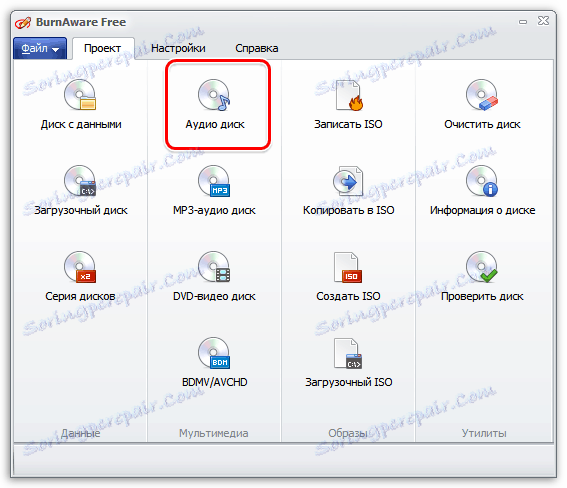
3. В прозореца на програмата, който се появява, ще трябва да плъзнете песните, които ще бъдат добавени. Можете също така да добавите песни, като кликнете върху бутона "Добавяне на песни" , след което ще се отвори прозорецът на екрана.
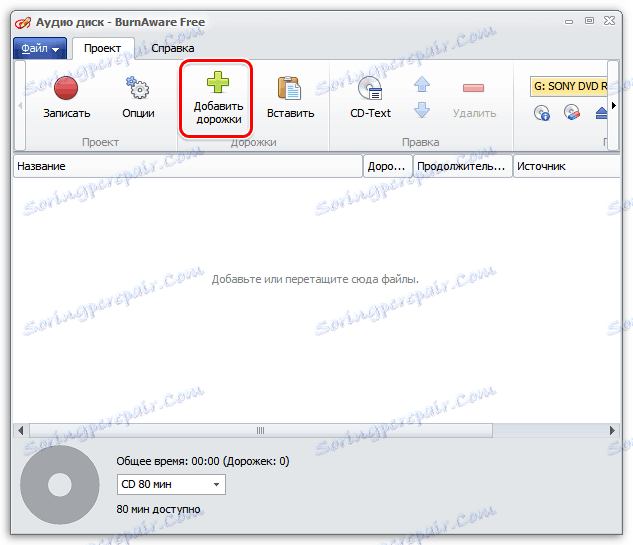
4. Добавяне на записи, по-долу ще видите максималния размер на записания диск (90 минути). Линията по-долу ще покаже мястото, което не е достатъчно за записване на аудио компактдиск. Тук имате два избора: премахнете ненужната музика от програмата или използвайте допълнителни дискове, за да запишете останалите песни.
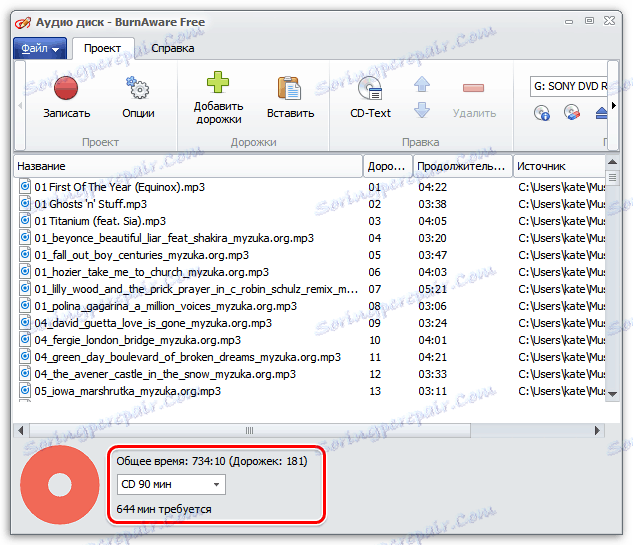
5. Сега обърнете внимание на заглавката на програмата, където е разположен бутона "CD-Text" . Ако кликнете върху този бутон, на екрана ще се появи прозорец, в който ще трябва да попълните основната информация.
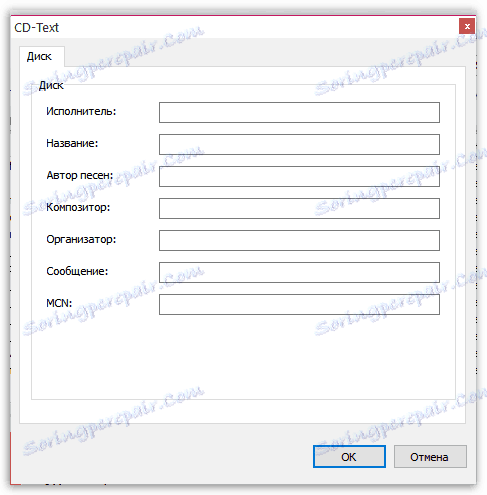
6. Когато приключи подготовката за запис, можете да продължите с процеса на изгаряне. За да започнете, кликнете върху бутона "Запис" в заглавката на програмата.
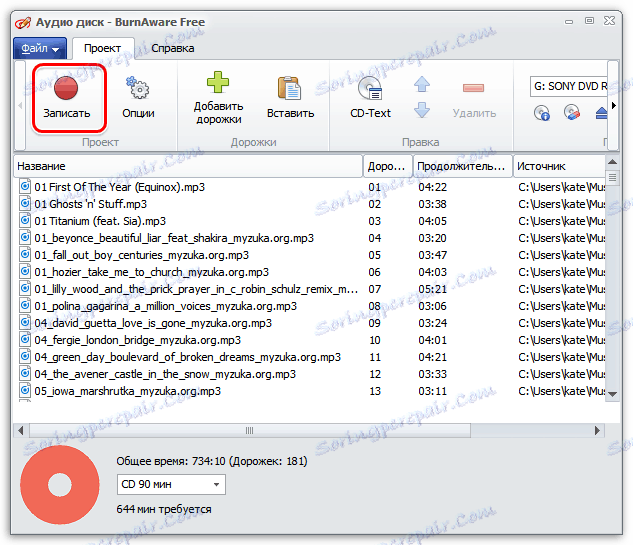
Процесът на запис започва, което отнема няколко минути. В края на устройството устройството ще се отвори автоматично и на екрана ще се появи съобщение, показващо успешното завършване на процеса.
Как да запишете диск с MP3?
Ако решите да записвате празен диск с компресирана MP3 музика, трябва да направите следното:
1. Стартирайте BurnAware и изберете "MP3 Audio CD" .
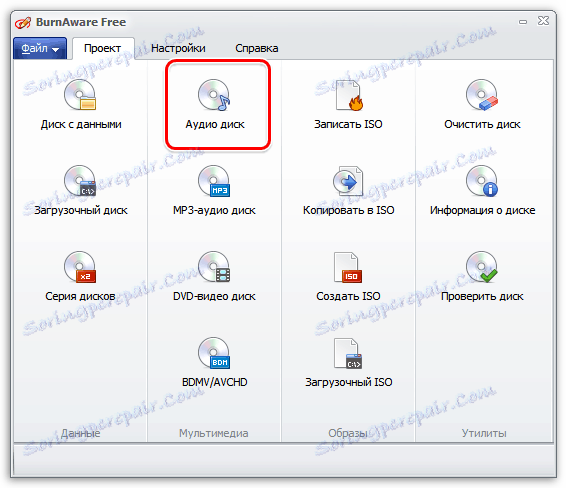
2. На екрана ще се появи прозорец, в който ще трябва да преместите MP3 музика или щракнете върху бутона "Добавяне на файлове", за да отворите изследователя.
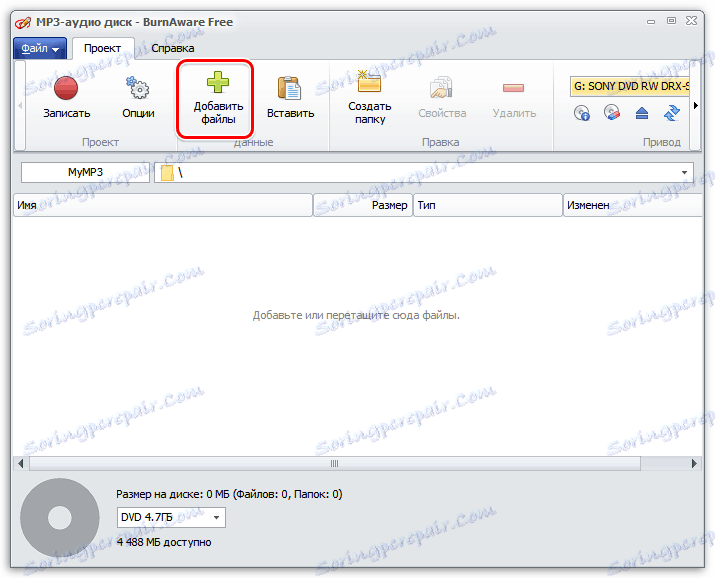
3. Моля, имайте предвид, че тук можете да разделите музиката на папки. За да създадете папка, кликнете върху съответния бутон в заглавката на програмата.
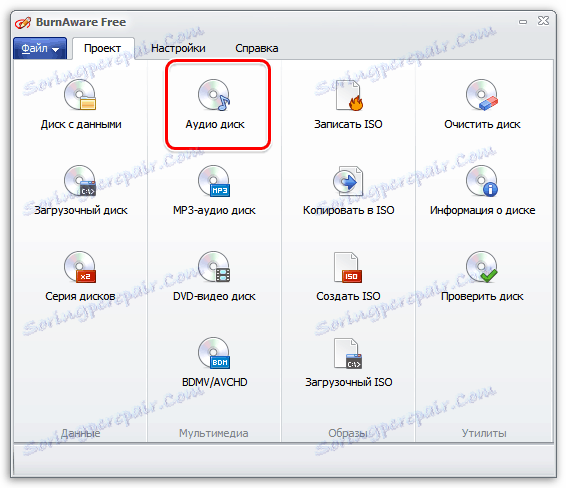
4. Не забравяйте да обърнете внимание на долната част на програмата, където ще се показва оставащото свободно място на диска, което може да се използва и за записване на MP3 музика.
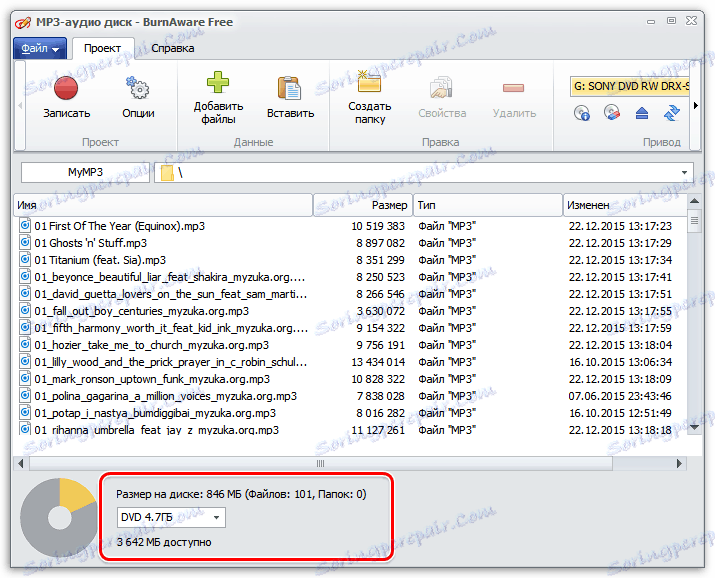
5. Сега можете да продължите директно към самата процедура на изгаряне. За да направите това, кликнете върху бутона "Запис" и изчакайте, докато процесът приключи.
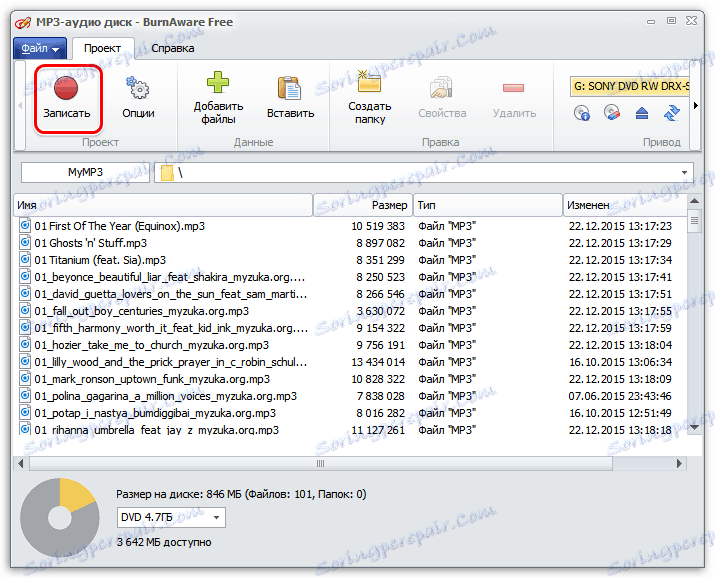
Веднага след като BurnAware приключи работата си, устройството автоматично ще се отвори и на екрана ще се появи прозорец, който да посочи края на изгарянето.